Remix OS Beta selbst getestet – auf einem Samsung Series 5 Ultra
Remix OS ist in die Beta-Phase eingetaucht und dann ist es eigentlich an der Zeit, selbst ein bisschen mit dem Android zu spielen, das sich wie ein Desktop-System verhält. Ich habe dafür mein treues Samsung Series 5 Ultra verwendet, das allerdings nun erste Altersschwächen zeigt (Akku). Ich kann so viel sagen, dass es eine vertraute und fremde Erfahrung gleichzeitig ist, aber alles andere als unangenehm.
Remix OS unter Linux auf einen USB-Stick installieren
Der Download von Remix OS bringt ein Installations-Tool mit – allerdings nur für Windows. Der Linuxer könnte nun zu Wine greifen, muss sich dann aber mit c:\ und so weiter plagen oder er weiß, dass es sich bei der Software genau genommen um UNetbootin handelt. Das gibt es auch für Linux und für Ubuntu ist sogar ein PPA verfügbar. Wie Du UNetbootin auf Deinem Linux-Rechner installierst, steht hier. Das Ding mit UNetbootin funktioniert sicher, weil ich das so gemacht habe.
Sobald das geschafft ist, rufst Du UNetbootin auf und bügelst die ISO-Datei auf den dafür vorgesehenen USB-Stick. Dual-Boot mit Remix OS funktioniert derzeit nur mit Windows und Linuxer müssen eben von USB starten. Für Tests reicht das und Remix OS lässt sich in einem persistenten Modus booten. Das bedeutet, alle Änderungen und Installationen bleiben beständig.
Die Entwickler raten zu einem Gerät mit USB 3 und am besten sollte eine Schreibgeschwindigkeit von 20 MByte/s möglich sein. Ich habe den ersten freien USB-Stick genommen und der ist ziemlich weit davon entfernt.
UNetbootin ist übrigens auch für Mac OS X verfügbar.
Der Installationsvorgang
Nun gibt es schreckliche Bilder, da es während der Installation bereits dunkel war und der Installations-Vorgang handgeknippst ist. Ich wollte das Betriebssystem aber auf echter Hardware ausprobieren und nicht in einer digitalen Gummizelle (virtuelle Maschine).
Wie man auf diesem Screenshot nicht sieht (außer in voller Vergrößerung), hat mein USB-2-Stick gerade mal eine Schreibgeschwindigkeit von 4,3 MByte pro Sekunde und ich bekomme eine Warnung, dass das System möglicherweise nicht startet. Alleine die Initialisierung der Partition für die Daten (vier GByte) hat über zehn Minuten gedauert. Der gesamte Bootvorgang für den ersten Start hat sogar über 20 Minuten gebraucht. Nachdem aber alles initialisiert ist, startet mein Samsung Ultrabook mit Remix OS nun in unter einer Minute von dem langsamen Stick.
Dann sehen wir irgendwann das Logo von Android-x86 kurz.
Bei ersten Start durfte ich außerdem lange auf das Logo von Remix OS starten … teilweise dachte ich, der Rechner hätte sich aufgehängt. Ich habe ihn aber einfach laufen lassen und irgendwann ist Android dann gestartet. An dieser Stelle also nicht ungeduldig werden.
Dann darfst Du die Sprache wählen, wobei meine einzige Option Englisch ist. Später kannst Du über die Android-Einstellungen auf Deutsch umstellen.
Die WLAN-Karte wurde auch erkannt und ich durfte das Wi-Fi aussuchen.
Danach war Remix OS so weit einsatzbereit.
Hier noch ein Screenshot bei Tageslicht, der zeigt, auf welchem Gerät das Android-Derivat läuft.
F-Droid oder Google Play Store installieren
Remix OS ist recht spärlich mit Apps gesegnet. Das ist Absicht und eigentlich ist mir so eine Herangehensweise lieber als ein Gerät, bei dem ich zwei Tage lang erst aufräumen muss. Wer weitere Programme aus dem Bereich Open Source installieren möchte, kann F-Droid installieren und hat damit Zugriff auf ein paar Hundert Apps. Die Installation der apk-Datei ist über sogenanntes Sideloading möglich. Dazu musst Du in den Einstellungen erst angeben, dass Pakete Dritter installiert werden dürfen. In den Sicherheits-Einstellungen findest Du dafür einen Schalter Unbekannte Herkunft.
Danach kannst Du über den Dateimanager die apk-Datei für die Installation von F-Droid einfach aufrufen und den Paket-Manager installieren.
Im Anschluss darfst Du im Repository von F-Droid stöbern. Du findest dort unter anderem den ownCloud-Client und Mozilla Firefox.
Wie Du Google Play Store installieren oder sideloaden kannst, ist hier beschrieben. Das habe ich aber nicht ausprobiert!
Wie sich Remix OS bedienen lässt
Es macht schon irgendwie Spaß, mit Remix OS zu spielen und Potenzial ist auf jeden Fall da. Dass der erste Bootvorgang so lange gedauert hat, war meine eigene Schuld.
Allerdings ist das System schon auf Touch ausgelegt – was kein Problem ist, denn viele moderne Geräte haben Touch-Bildschirme. Die Maus fühlt sich ein bisschen fremd an. Willst Du Fenster vergrößern oder verkleinern, funktioniert das. Allerdings fühlt sich diese Funktion noch ein bisschen ruckelig an.
Sind Apps auf die Bidlschirmauflösung von Smartphones ausgelegt, sehen sie auf einem Desktop-Bildschirm etwas falsch platziert aus. Einige Firmen lösen das Problem, indem es einfach HD-Versionen von Apps gibt. SoftMaker macht das zum Beispiel mit SoftMaker Office HD so. Ich erwähne dieses Paket, weil es auf als Office-Lösung mit Remix OS und einem Notebook durchaus Sinn ergibt.
Nebenbei bemerkt verwendet Remix OS Beta Android 5.1 Lollipop und Linux-Kernel 4.4.2.
Experimentelle Funktionen
Gesondert hinweisen wollte ich in den Einstellungen auf die Experimental features. Dort lassen sich einige Funktionen aktivieren, die der eine oder andere Anwender sehr nützlich finden könnte. Vor allen Dingen bei Geräten ohne Touch-Bildschirm könnten simuliertes Wischen und Gesten mit zwei Fingern hilfreich sein.
Eine Beta hat Bugs oder Ecken und Kanten
Es gibt da einige Sachen, auf die ich bei meinem kurzen Test gestoßen bin. Trotz einer Umstellung auf Deutsch, bleibt das Tastatur-Layout Englisch – auch die Tastatur zeigt Deutsch an. Das ist in der Tat etwas nervig.
Lasse ich den Rechner zu lange alleine, stellt sich ein Stromsparmodus (Standby / Hibernation) ein, was gut ist. Wacht der Rechner nach Drücken der Einschalt-Taste wieder auf, kann ich die Maus noch bewegen, aber Mausklicks reagieren nicht mehr. Das System ist somit unbrauchbar und ich muss neu starten. Einziger Workaround ist, den Stromsparmodus deaktivieren. Dazu musst Du die Entwickler-Optionen aktivieren und das geht so:
- In den Einstellungen klickst Du auf Über das Telefon. (Da steht tatsächlich Telefon 🙂 )
- Dann scrollst Du bis zu Build-Nummer und klickst dort sieben Mal drauf. Irgendwann warnt Dich ein Dialog, dass Du die Entwickler-Optionen freischaltest. Aber genau das wollen wird.
- Sobald das erledigt ist, gibt es in den Einstellungen in der untersten Reihe eine neue Sektion, die sich Entwickleroptionen nennt.
- Dort befindet sich ein Schalter Aktiv lassen und den habe ich aktiviert und somit wird das Gerät beim Laden nie in den Ruhezustand versetzt.
P.S: Remix OS wurde vor kurzem auch auf einem Pine 64 betrieben, haben die Entwickler verlauten lassen.

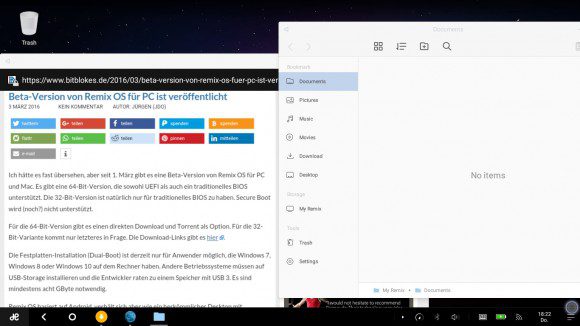
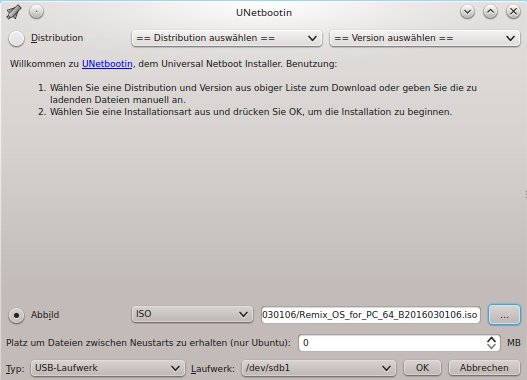

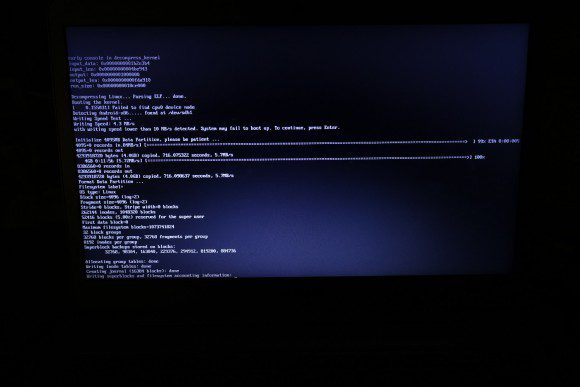

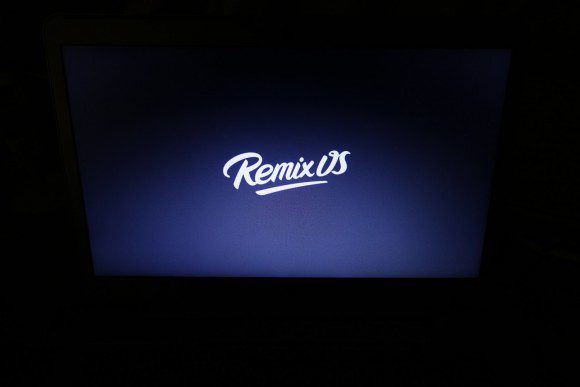
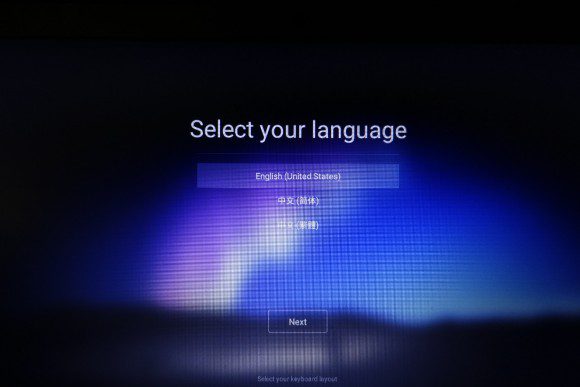
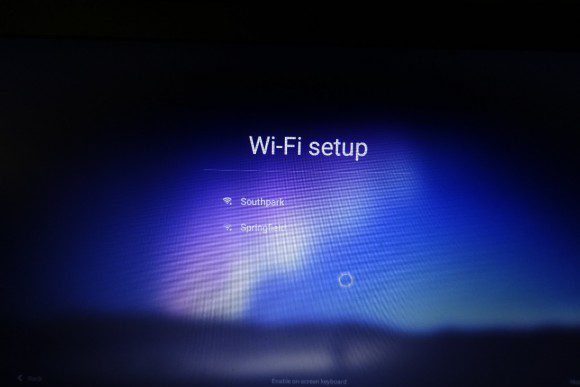
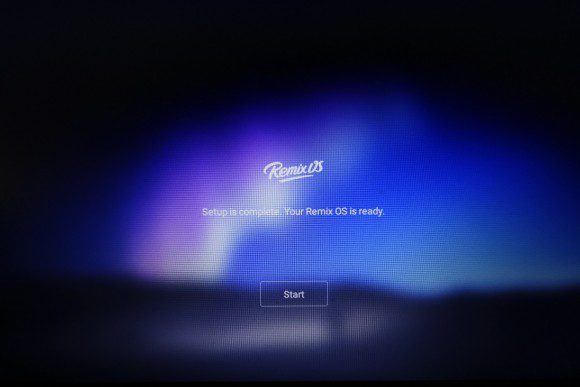

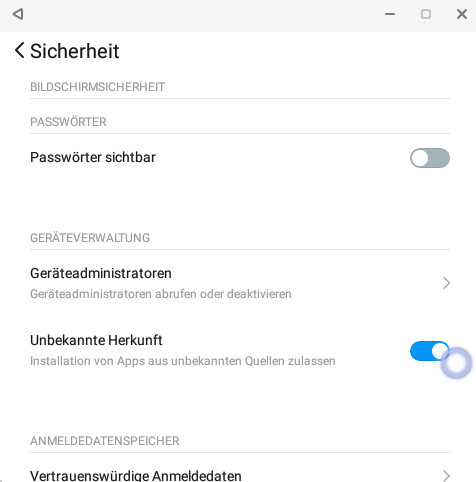
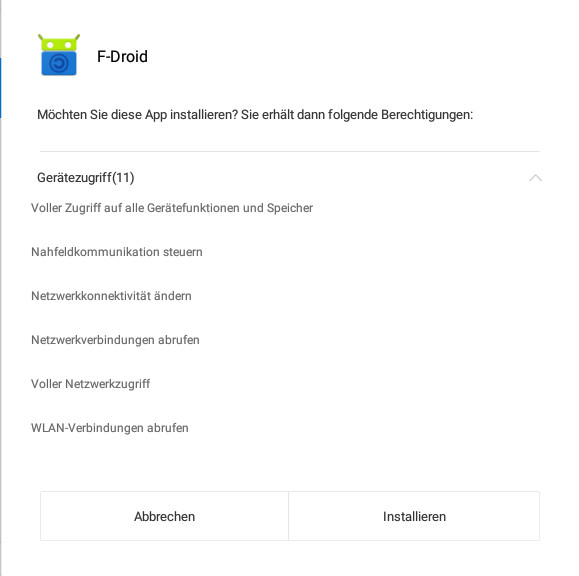
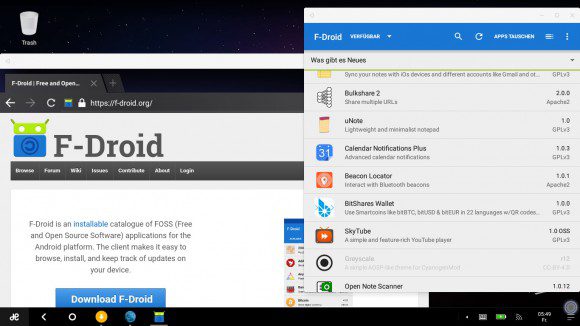
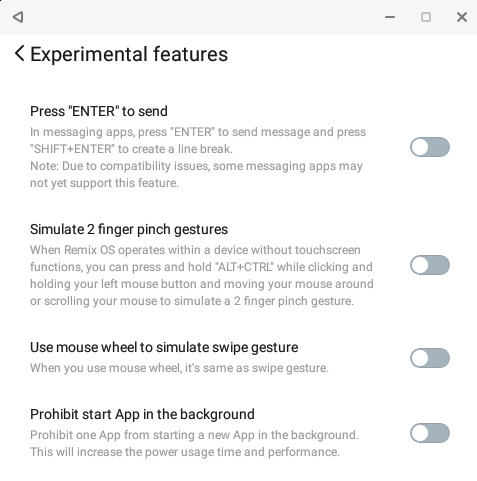
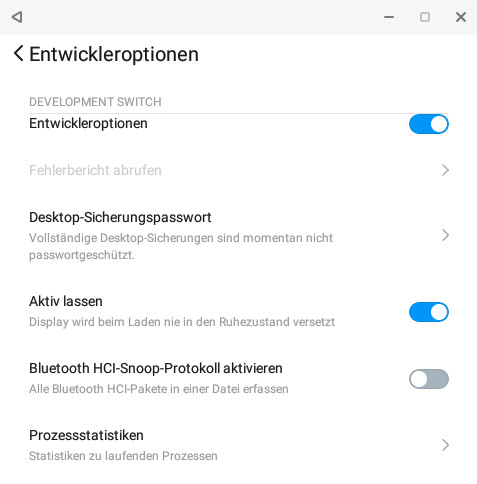























Leider funktioniert das mit Unetbootin bei mir nicht. genauer gesagt b ootet RemixOS vom Stick, und ich kann die Modis auswählen. Anschließend startet Linux Mint, welches auf der HDD isnatlliert ist. Ich bitte um Hilfe. RemixOS 3x heruntergeladen und immer das selbe problem
Stick FAT 32?
Jap
Komisch, bei mir hat das gleich beim ersten Versuch geklappt ... vielleicht mal einen anderen USB-Stick probieren ... Bei mir wäre auch noch Linux Mint installiert auf dem Rechner. BIOS ist auf "traditionell" gestellt, also kein EFI.
Hallo, erst einmal Danke für die Mühe!
Remix OS habe ich auf meinem Samsung 730u3e-s03 installiert und läuft soweit gut. Leider habe ich, trotz den vorgeschlagenen Einstellungen bezüglich Ruhezustand noch immer das Problem dass, sobald ich den Laptop schließe, Remix OS nach ein paar Sekunden in den Ruhezustand geht.
Hat vielleicht jemand eine Idee?
Gruß
Andi